使用U盘安装Win10企业版的教程(详细步骤让您轻松安装最新版Win10企业版)
在现代化办公环境中,操作系统是企业运行的核心。Win10企业版作为微软最新的操作系统,具有更高的安全性和稳定性,越来越多的企业开始选择升级。本文将为您详细介绍如何使用U盘安装Win10企业版,让您轻松完成系统升级。
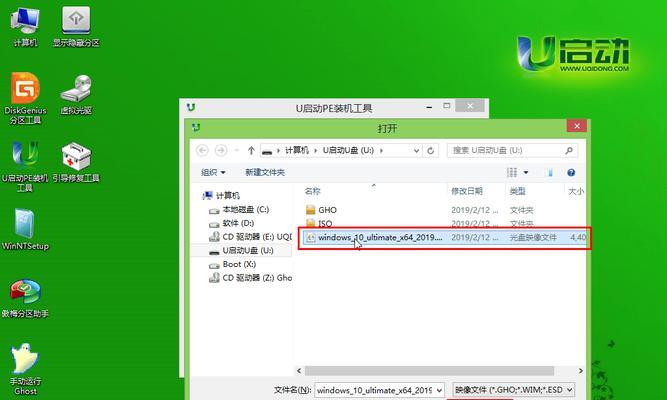
准备工作:获取Win10企业版镜像文件
在开始安装Win10企业版之前,您需要先下载合适的镜像文件。可以从微软官方网站或其他可信赖的渠道获取到Win10企业版的镜像文件,确保文件完整且没有被篡改。
格式化U盘:准备安装介质
将U盘插入电脑,并打开“我的电脑”界面。然后右键点击U盘图标,选择“格式化”选项。在格式化选项中,选择FAT32文件系统,并勾选“快速格式化”选项。最后点击“开始”按钮进行格式化。
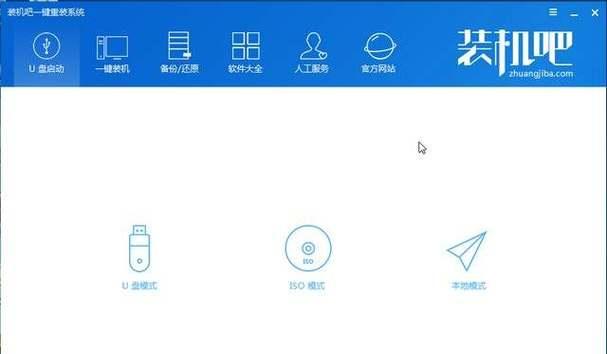
创建U盘启动盘:制作可引导U盘
打开Win10企业版镜像文件所在的文件夹,并将其中的所有文件复制到已经格式化好的U盘中。确保文件全部复制完成后,即可拔出U盘,制作好的U盘就成为了可引导的U盘启动盘。
设置电脑启动顺序:选择U盘启动
重新插入制作好的U盘,重启电脑。在电脑开机时按下“Del”、“F2”或“F12”等键进入BIOS设置界面。在BIOS设置界面中,找到“启动顺序”或“BootOrder”选项,并将U盘设置为首选启动项。
进入系统安装界面:等待加载安装文件
保存BIOS设置后,电脑将自动重启。此时,系统将从U盘中加载安装文件,并进入Win10企业版的安装界面。耐心等待系统加载完成,直到出现安装界面。
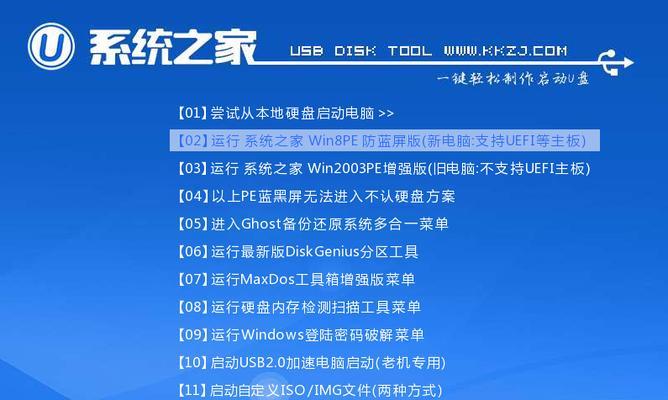
选择安装方式:升级或全新安装
在安装界面中,根据实际需求选择合适的安装方式。如果您需要保留原有的文件和设置,可以选择升级安装。如果您希望全新安装系统,则选择自定义安装。
分区设置:对硬盘进行分区
如果您选择了自定义安装,系统将会进入分区设置界面。根据实际需求,可以选择将硬盘进行分区,以满足不同的存储需求。
开始安装:等待系统文件复制
完成分区设置后,点击“下一步”按钮,系统将开始复制安装文件,并进行系统的安装。这个过程可能需要一段时间,请耐心等待。
设置个人信息:为系统配置用户名和密码
在系统文件复制完成后,系统将会要求您设置用户名和密码。输入合适的信息,并点击“下一步”按钮,即可进行下一步的设置。
选择隐私设置:根据个人需求进行选择
Win10企业版提供了丰富的隐私设置选项,您可以根据个人需求选择是否启用或禁用某些功能。根据实际需求进行选择,并点击“下一步”按钮。
等待安装完成:完成最后的配置
完成隐私设置后,系统将进行最后的配置工作。这个过程可能需要一段时间,请耐心等待系统安装完成。
欢迎界面:进入Win10企业版
当系统安装完成后,您将会看到Win10企业版的欢迎界面。这意味着您已经成功使用U盘安装好了最新版的Win10企业版操作系统。
激活系统:输入产品密钥激活
在进入Win10企业版操作系统后,系统将要求您输入产品密钥进行激活。输入正确的密钥,并根据提示完成激活过程。
系统更新:安装最新的补丁和驱动
激活系统后,建议您立即进行系统更新。通过更新,可以获取最新的安全补丁和驱动程序,提升系统的性能和稳定性。
安装完成:享受Win10企业版的功能
现在,您已经成功使用U盘安装好了Win10企业版操作系统。尽情享受新系统带来的便利与高效吧!
通过以上详细的教程,我们可以轻松地使用U盘安装Win10企业版操作系统。只要按照步骤正确进行,即可完成系统的安装和配置。希望本文对您有所帮助,祝您使用新系统愉快!
作者:游客本文地址:https://www.kinghero.com.cn/post/6723.html发布于 昨天
文章转载或复制请以超链接形式并注明出处智酷天地
